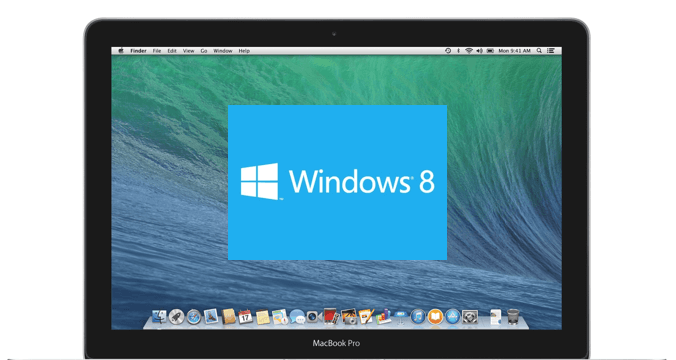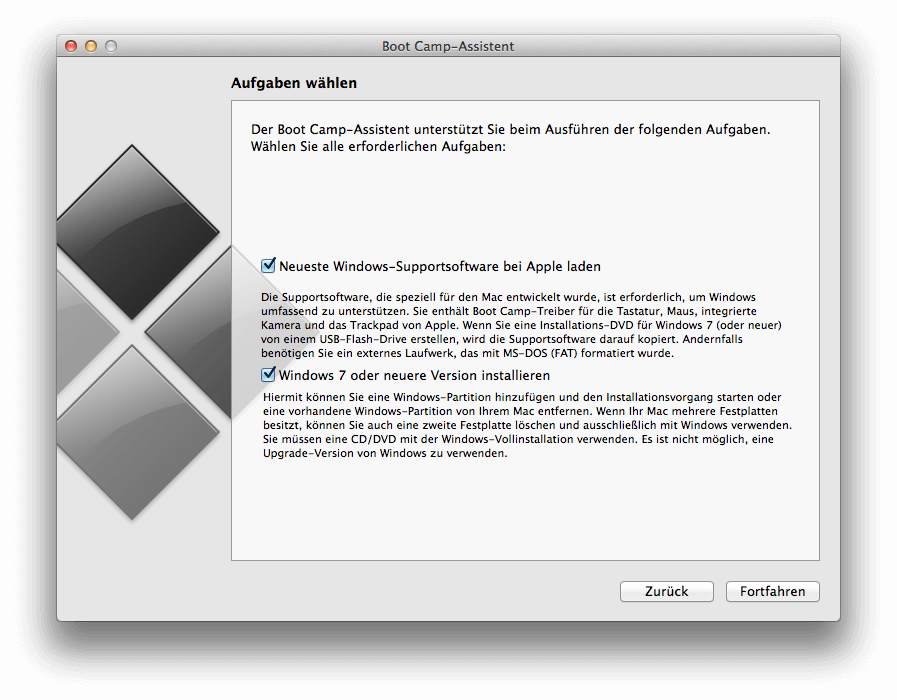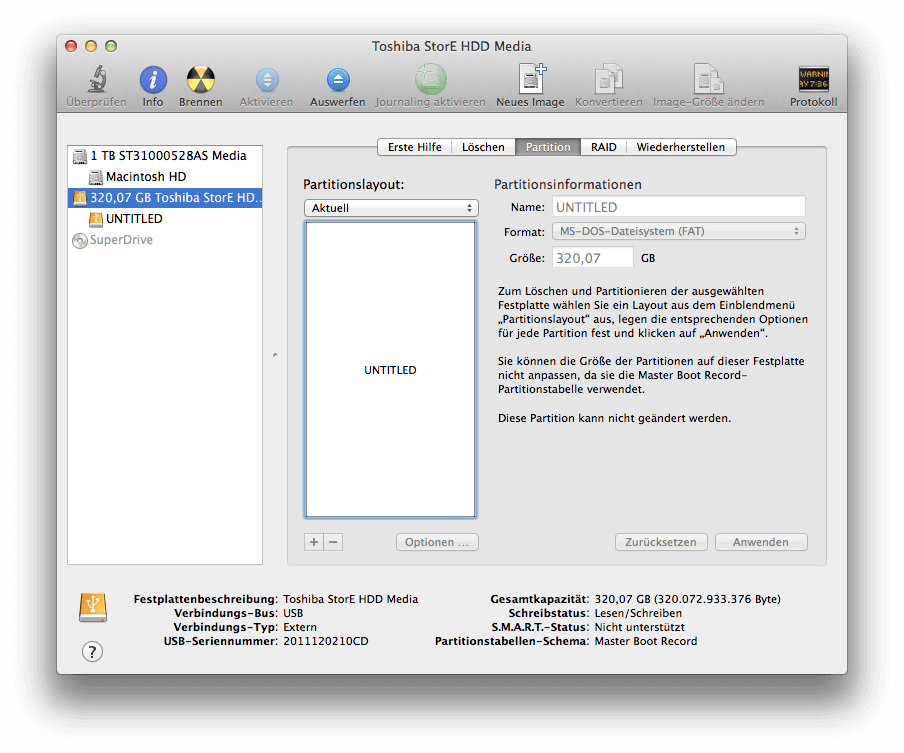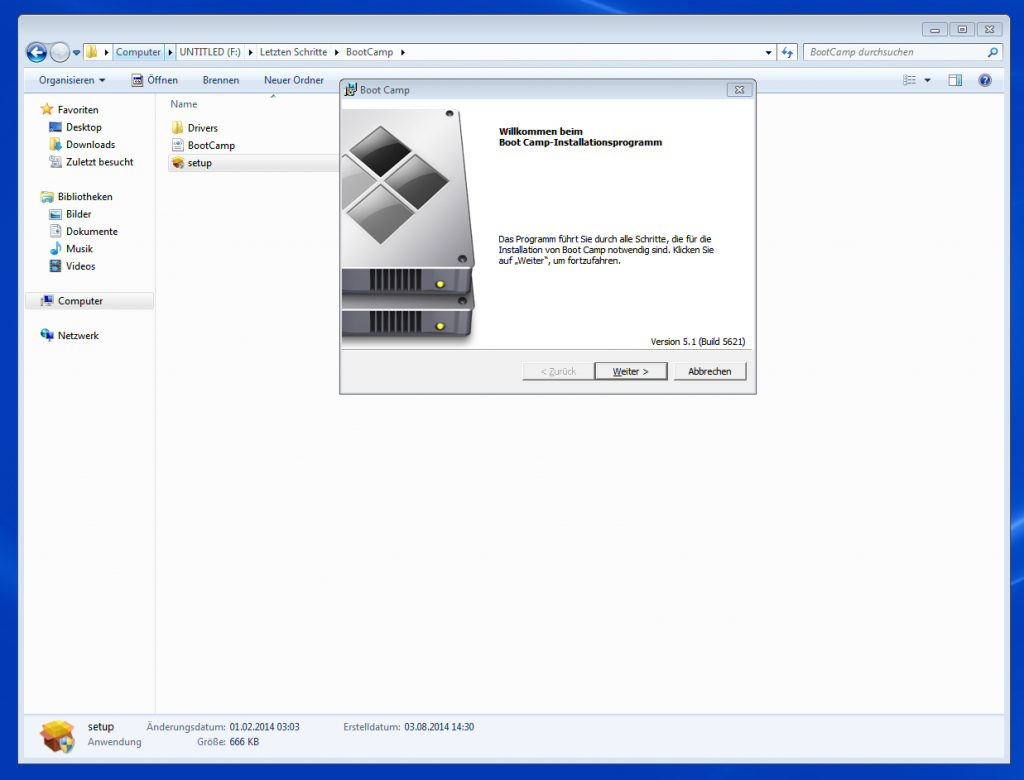Um Windows auf einem Mac zu installieren, wird entweder eine Windows 7 (oder neuer, jedoch 64Bit) CD gebraucht oder ein Bootfähiger USB-Stick mit Windows 7 (oder neuer, jedoch 64Bit) sowie eine Festplatte welche auf FAT-Formatiert wurde. Alles parat? und ein BackUp gemacht? Dann kann es auch schon losgehen.
1. Öffnet auf eurem Mac die Software „Boot Camp“, diese ist bereits auf jedem Mac installiert und ist direkt von Apple.
Wichtig ist, dass ihr die „Neuste Windows-Supportsoftware bei Apple Laden“ aktiviert habt, aus diesem Grund benötigt ihr auch die Festplatte, Apple ladet euch die ganzen Treiber (Apple Magic Mouse, Apple Tastatur, Audio, Grafik, WLAN, …) nämlich auf die Festplatte, diese Treiber sind dringend notwendig. Alternativ lassen sich die Treiber auch hier bei Apple herunterladen.
Um eine Festplatte auf das FAT-Format zu bekommen, öffnet das „Festplattendienstprogramm“, dort das vorherige Löschen und eine neue erstellen. Das müsste dann so aussehen:
2. Klickt bei Boot Camp auf „Fortfahren“, nun kommt ihr zum Laden der Support-Software, hierbei einfach machen lassen.
3. Jetzt kommt ihr zur Partition euer Festplatte im Mac, wählt hier aus wie viel Speicher ihr auf euer Windows-Partition haben möchtet. Übertreibt es aber nicht, OS X braucht ja auch ein wenig. ;)
4. Auf Fortfahren klicken und das ein oder andere noch bestätigen, den Rest macht euch der Mac.
5. „Windows is loading“-Bildschirm erscheint – Ihr habt alles richtig gemacht, Glückwunsch!
6. Jetzt kommt der Button „Windows Installieren“, natürlich bejahen und die Schritte befolgen.
7. Sobald ihr auf eurem Windows-Desktop seid, öffnet ihr die Apple Support-Software welche Apple euch auf die Festplatte geladen hat, um auf die Festplatte zuzugreifen geht ihr unter „Computer“, dort werden Interne und Externe Festplatten angezeigt. Die externe nun anklicken und den Ordner „BootCamp“ öffnen sowie die „setup.exe“ ausführen.
8. Jetzt ist eure Windows-Partition fertig.
Falls das ein oder andere noch nicht im Hause, so kann es hier gekauft werden:
Windows 7 Professional 64 Bit ODER Windows 8 OEM 64 Bit Vollversion
und Samsung – Externe Festplatte
.
Wir haften natürlich nicht für irgendwelche Schäden an der Festplatte, auch geben wir keine Garantie auf Richtigkeit. Auch übernehmen wir selbstverständlich keine Rechnungen. Von meiner Seite aus ist zu sagen, dass ich das bereits viermal gemacht habe und ihr eigentlich keine Angst haben braucht, irgendwas kaputt zu machen. Immerhin geht das meiste ja auch automatisch.